หากคุณสมัครสมาชิก YouTube TV คุณสามารถใช้ฟีเจอร์การแชร์กับครอบครัวของ YouTube TV (หรือที่เรียกว่ากลุ่มครอบครัว YouTube TV) เพื่อแชร์การสมัครรับข้อมูลนั้นกับสมาชิกในครอบครัวได้สูงสุด 5 คน เมื่อคุณสร้างกลุ่มครอบครัวแล้ว คุณจะเป็นผู้จัดการครอบครัว
ในบทความนี้ คุณจะได้เรียนรู้วิธีตั้งค่าการแชร์กับครอบครัวของ YouTube TV เพิ่มหรือลบสมาชิก ตลอดจนข้อกำหนดและข้อจำกัดของบริการนี้
ข้อกำหนดกลุ่มครอบครัวของ YouTube TV
วิธีการทำงานของกลุ่มครอบครัว YouTube TV มีข้อจำกัดบางประการ
นอกจากนี้ YouTube TV ยังมีไว้สำหรับผู้ถือบัญชี Google ทั่วไปเท่านั้น และหากคุณลงชื่อสมัครใช้ด้วยบัญชี G Suite คุณจะไม่สามารถสร้างกลุ่มครอบครัวได้
วิธีสร้างกลุ่มครอบครัว
หากต้องการตั้งค่ากลุ่มครอบครัว คุณเพียงแค่ต้องตั้งค่าตำแหน่งบ้านของคุณและเพิ่มสมาชิกในครอบครัวเข้าในกลุ่ม
1. ลงชื่อเข้าใช้บัญชี YouTube TV เลือกรูปโปรไฟล์ของคุณแล้วเลือกการตั้งค่า
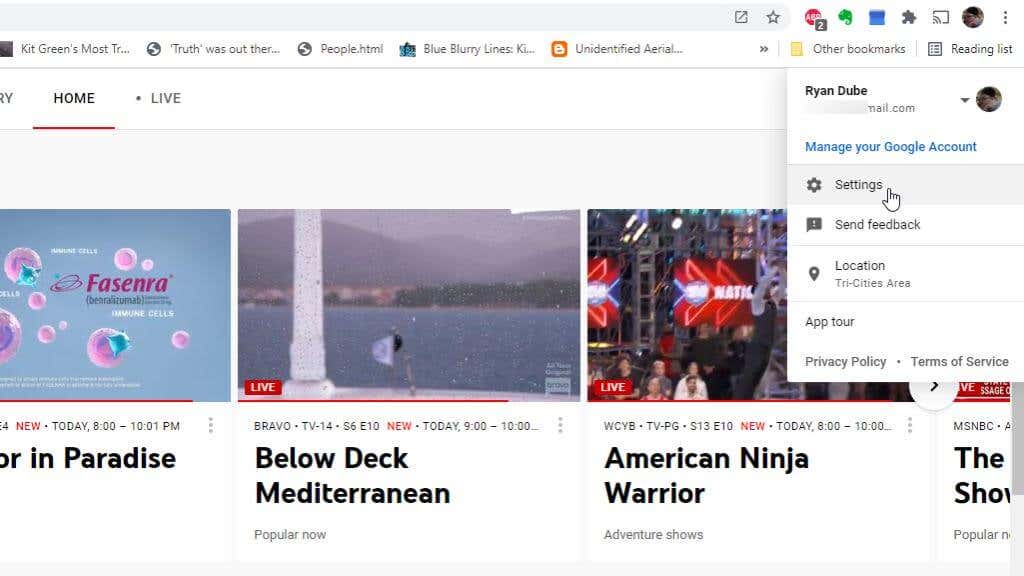
2. เลือกการแบ่งปันครอบครัว จากเมนูด้านซ้ายในหน้าต่างการตั้งค่า
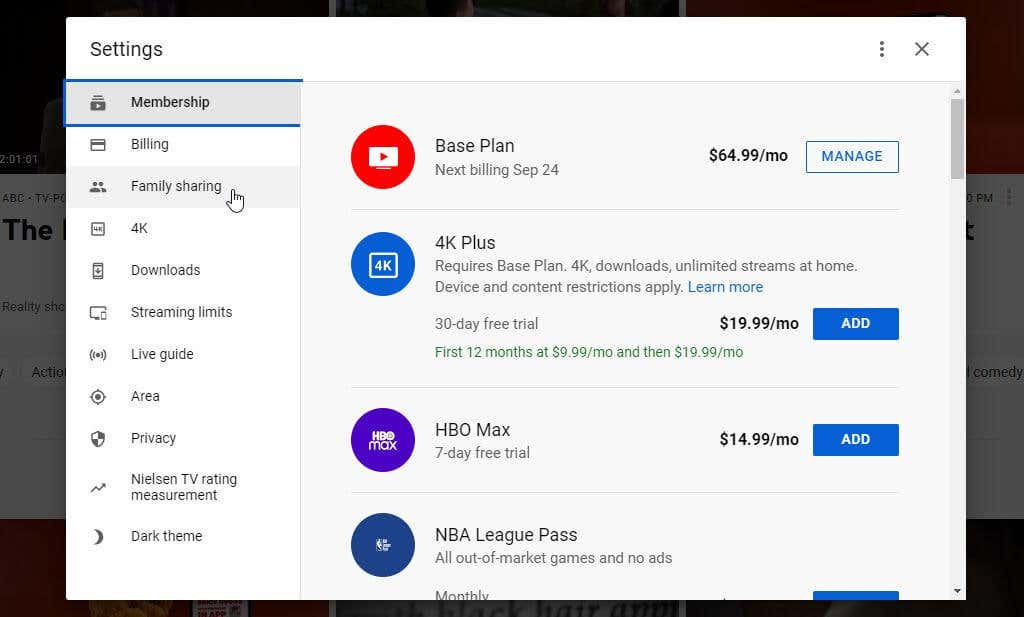
3. เลือก ดำเนินการต่อ เพื่อดูวิซาร์ดสำหรับการสร้างกลุ่มครอบครัว

4. ดำเนินการผ่านตัวช่วยเพื่อเชิญสมาชิกในครอบครัวแต่ละคนด้วยที่อยู่อีเมลของพวกเขา และเลือก ส่ง
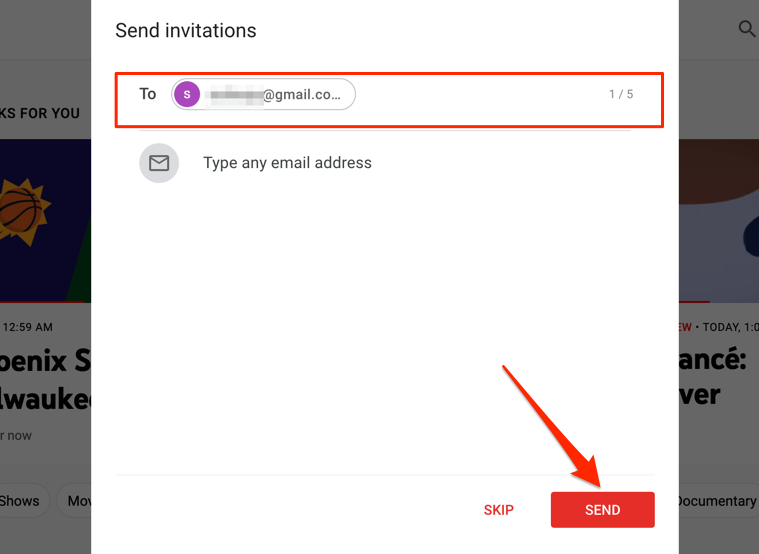
5. เมื่อเสร็จแล้ว คุณจะเห็นข้อความยืนยัน เลือก ไปที่ YouTube TV เพื่อเริ่มต้น!

กลุ่มครอบครัวกูเกิล ของคุณพร้อมให้คุณเริ่มต้น โดยใช้ YouTube TV เมื่อคุณเพิ่มสมาชิกในครอบครัวโดยใช้ขั้นตอนด้านล่างแล้ว
วิธีเพิ่มและลบสมาชิกในครอบครัว
หากคุณไม่ได้เพิ่มสมาชิกในครอบครัวทั้งหมดเมื่อคุณสร้างกลุ่มและต้องการเชิญเพิ่ม ให้ใช้ขั้นตอนต่อไปนี้
1. ลงชื่อเข้าใช้บัญชี YouTube TV ของคุณและเข้าถึงหน้าการตั้งค่า การแบ่งปันครอบครัว
2. เลือกลิงก์จัดการ .

3. หากต้องการเพิ่มสมาชิกในครอบครัวใหม่ ให้เลือก เชิญสมาชิกในครอบครัว สมาชิกในครอบครัวที่มีอยู่จะถูกระบุไว้แล้ว
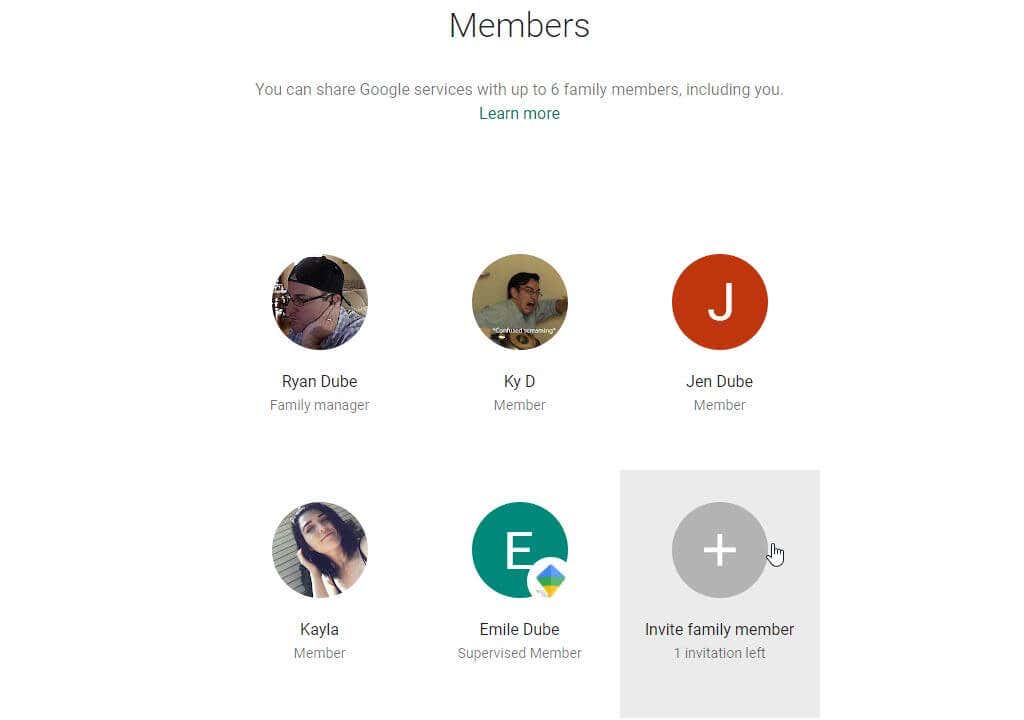
4. เพิ่มที่อยู่อีเมลสำหรับสมาชิกในครอบครัวที่คุณต้องการเชิญ หากพวกเขาอยู่ในรายชื่อผู้ติดต่อ Google ของคุณ คุณจะเห็นพวกเขาใต้ช่องอีเมล เลือกรายชื่อติดต่อของครอบครัวที่จะเพิ่ม
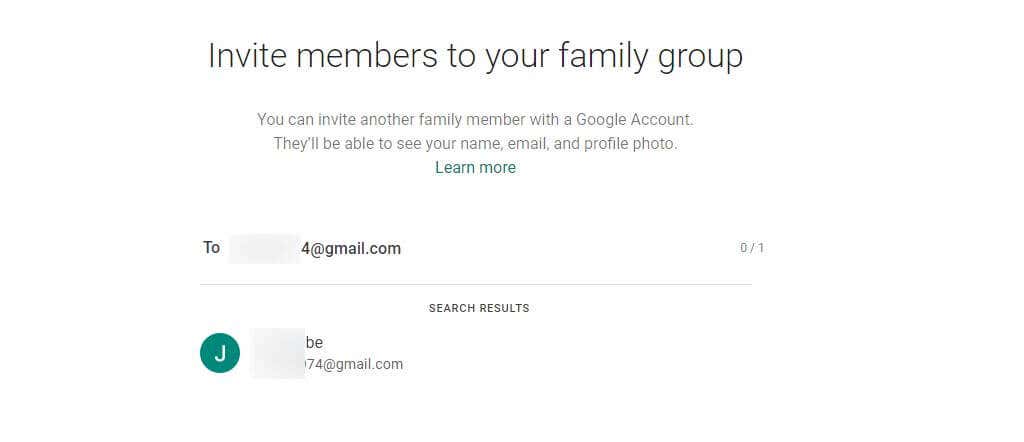
5. เลือกปุ่ม ส่ง เพื่อส่งอีเมลคำเชิญถึงสมาชิกในครอบครัว
หากคุณเป็นสมาชิกในครอบครัวที่ได้รับคำเชิญ ให้ทำตามคำแนะนำในลิงก์อีเมลเพื่อเข้าร่วมกลุ่มครอบครัว
วิธีออกหรือลบกลุ่มครอบครัว
คุณจะต้องออกจากกลุ่มครอบครัวเดิมก่อนจึงจะสามารถเริ่มกลุ่มครอบครัวใหม่ของคุณเองได้
ออกจากการแชร์กับครอบครัวของ YouTube TV
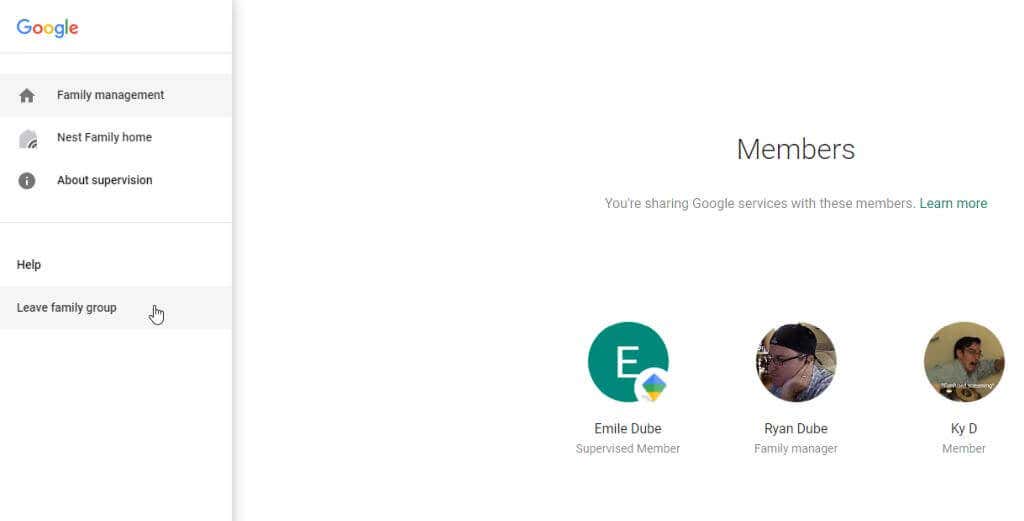
คุณจะไม่เป็นสมาชิกของกลุ่มครอบครัว Google อีกต่อไป และจะสูญเสียการเข้าถึงการแชร์กับครอบครัวของ YouTube TV
หมายเหตุ : การออกจากกลุ่มครอบครัว Google จะเป็นการลบคุณออกจากกลุ่มเท่านั้น บัญชี Google ของคุณจะยังคงใช้งานได้พร้อมกับบริการ Google ส่วนบุคคลทั้งหมดของคุณ
ลบกลุ่มครอบครัว YouTube TV
ผู้เดียวที่สามารถลบกลุ่มครอบครัวได้คือบุคคลที่สร้างกลุ่ม — ผู้จัดการครอบครัว ตรวจสอบให้แน่ใจว่าคุณลงชื่อเข้าใช้ Google และ YouTube TV โดยใช้บัญชีนั้น

เมื่อลบกลุ่มแล้ว มีเพียงคุณเท่านั้นที่จะสามารถใช้การเป็นสมาชิก YouTube TV ของคุณได้.
ข้อจำกัดในการแบ่งปันครอบครัวของ YouTube TV
คิดอีกครั้งหากคุณวางแผนที่จะเพิ่มเพื่อนหรือบุคคลภายนอกครอบครัวของคุณในกลุ่มครอบครัวของคุณ YouTube TV ระบุตำแหน่งของคุณหรือสมาชิกในครอบครัวโดยใช้ การเชื่อมต่ออินเทอร์เน็ต ที่คุณใช้อยู่ นี่เป็นวิธีที่ YouTube TV นำเสนอเนื้อหาที่เหมาะสมกับสถานที่
เนื่องจากคุณต้องตั้งค่าพื้นที่บ้านเป็นผู้จัดการครอบครัว หากมีผู้พยายามเข้าถึงบริการแชร์ครอบครัวของ YouTube TV จากที่อื่นโดยใช้ Wi-Fi อื่น YouTube จะบล็อกบริการนั้น เนื่องจากทุกคนที่คุณให้การเป็นสมาชิกจะต้องอาศัยอยู่ในครัวเรือนเดียวกัน วิธีหนึ่งในการแก้ไขปัญหานี้คือการรับชม YouTube TV โดยใช้อินเทอร์เน็ตมือถือ ตราบใดที่คุณมีแผนใช้อินเทอร์เน็ตได้มากขนาดนั้นโดยไม่มีค่าใช้จ่ายจำนวนมาก
หากสมาชิกกลุ่มครอบครัวของคุณไม่เคยใช้การเป็นสมาชิก YouTube TV พวกเขาจะถูกลบโดยอัตโนมัติหลังจากผ่านไป 90 วัน และคุณจะต้องเชิญพวกเขาอีกครั้ง
สุดท้ายนี้ YouTube อนุญาตให้ใช้ YouTube TV บนอุปกรณ์ 3 เครื่อง (ไม่ใช่ 5 เครื่อง) พร้อมกันในบ้านตามแพ็กเกจเริ่มต้น แต่สมาชิกแต่ละคนอาจใช้อุปกรณ์ที่มีอยู่ได้มากกว่าหนึ่งเครื่องหากพวกเขา สตรีมมิ่ง YouTube TV พร้อมกันบนอุปกรณ์หลายเครื่อง
.